Kamu pernah diminta mengerjakan banyak tugas dalam satu waktu? Merasa bahwa kamu bisa mengerjakan di waktu yang sama? Maka kamu bisa membagi layarmu jadi dua saat mengerjakan tugas.
Membagi layar laptop menjadi dua bagian sangat bermanfaat ketika kamu ingin mengerjakan lebih dari satu tugas sekaligus. Misalnya, kamu mungkin ingin membuka Microsoft Office di satu sisi dan browser di sisi lainnya untuk menulis sambil melakukan riset. Dengan membagi layar, kamu bisa menghemat waktu dan meningkatkan produktivitas tanpa harus terus-menerus beralih antar jendela.
Berikut adalah cara-cara yang bisa kamu lakukan untuk membagi layar laptop menjadi dua bagian di berbagai sistem operasi.
Cara Membagi Layar di Windows 10 dan Windows 11

Windows 10 dan 11 memiliki fitur bawaan yang disebut Snap Assist, yang memungkinkan kamu dengan mudah membagi layar laptop menjadi dua bagian. Berikut langkah-langkahnya:
- Buka Aplikasi Pertama: Buka aplikasi pertama yang ingin kamu gunakan.
- Pindahkan Jendela Aplikasi: Klik dan tahan bagian atas jendela aplikasi tersebut, lalu tarik ke salah satu sisi layar hingga muncul garis transparan.
- Lepaskan Jendela: Lepaskan jendela ketika garis transparan muncul. Secara otomatis, jendela akan mengisi setengah dari layar laptop kamu.
- Pilih Aplikasi Kedua: Di sisi lain layar, Windows akan menampilkan daftar aplikasi yang terbuka. Pilih aplikasi kedua yang ingin kamu gunakan, dan aplikasi tersebut akan mengisi setengah layar lainnya.
Selain menggunakan mouse, kamu juga bisa memanfaatkan kombinasi tombol keyboard untuk membagi layar:
- Gunakan Tombol Keyboard untuk Aplikasi Pertama: Pada salah satu aplikasi, tekan tombol Windows + Panah Kanan untuk memindahkan aplikasi tersebut ke sisi kanan layar.
- Gunakan Tombol Keyboard untuk Aplikasi Kedua: Untuk aplikasi kedua, tekan tombol Windows + Panah Kiri agar aplikasi tersebut berada di sisi kiri layar.
- Layar Terbagi Dua: Sekarang, layar laptop kamu sudah terbagi menjadi dua bagian yang siap digunakan.
Cara Membagi Layar di MacOS

Sistem operasi macOS di MacBook memiliki fitur bernama Split View, yang memungkinkan dua jendela aplikasi ditampilkan berdampingan. Namun, cara mengaktifkan fitur ini sedikit berbeda tergantung pada versi macOS yang kamu gunakan. Berikut adalah langkah-langkah untuk pengguna macOS Catalina dan versi yang lebih baru:
- Buka Dua Aplikasi: Buka dua aplikasi yang ingin kamu gunakan.
- Aktifkan Split View: Klik dan tahan tombol hijau di sudut kiri atas jendela aplikasi pertama. Jendela akan menyusut, lalu kamu bisa menyeretnya ke sisi kiri atau kanan layar.
- Pilih Aplikasi Kedua: Pilih aplikasi kedua dari sisi lain layar untuk mengisi setengah lainnya.
Dengan fitur Split View di Mac, kamu dapat bekerja dengan dua aplikasi dalam tampilan layar penuh yang dibagi rata. Namun, ada kalanya fitur Split View di MacBook tidak berjalan sebagaimana mestinya. Berikut adalah solusi untuk masalah ini:
- Buka System Preferences: Di sini kamu bisa langsung ketuk menu ‘Apple’ di sudut kiri atas layar dan kemudian lakukan klik pada opsi ‘System Preferences’.
- Pilih Mission Control: Berikutnya kamu klik opsi ‘Mission Control’.
- Aktifkan Opsi: Pastikan opsi ‘Displays have separate Spaces’ telah diaktifkan. Dengan langkah ini, Split View akan kembali bekerja dengan normal.
Menggunakan Aplikasi Pihak Ketiga untuk Membagi Layar

Selain fitur bawaan di Windows dan macOS, kamu juga bisa menggunakan aplikasi pihak ketiga untuk membagi layar laptop kamu. Beberapa aplikasi populer yang bisa membantu mengatur tata letak jendela dengan lebih fleksibel adalah AquaSnap, Divvy, atau GridMove. Aplikasi-aplikasi ini menawarkan fitur tambahan yang memungkinkan kamu:
- Mengatur Ukuran Jendela: Kamu bisa menyesuaikan ukuran dan posisi jendela sesuai kebutuhan.
- Membagi Layar Lebih dari Dua Bagian: Beberapa aplikasi bahkan memungkinkan kamu membagi layar menjadi lebih dari dua bagian, yang sangat berguna untuk multitasking lebih intensif.
Berikut cara umum untuk menggunakan aplikasi pihak ketiga tersebut:
- Unduh dan Instal Aplikasi: Pilih salah satu aplikasi yang kamu inginkan dan unduh dari situs web resminya. Instal aplikasi tersebut di laptop kamu.
- Atur Tata Letak Jendela: Buka aplikasi dan atur tata letak jendela sesuai preferensi kamu. Sebagian besar aplikasi ini memiliki antarmuka yang intuitif sehingga mudah digunakan.
- Gunakan Fitur Tambahan: Manfaatkan fitur-fitur tambahan seperti hotkeys, preset layouts, dan custom snapping grids untuk membuat pembagian layar yang lebih sesuai dengan kebutuhanmu.
Pada dasarnya, membagi layar laptop menjadi dua bagian adalah cara yang efektif untuk meningkatkan produktivitas saat bekerja dengan banyak aplikasi atau dokumen sekaligus. Baik kamu menggunakan Windows, macOS, atau aplikasi pihak ketiga, ada berbagai cara yang bisa kamu coba untuk mencapai ini.
Windows dengan Snap Assist, macOS dengan Split View, dan berbagai aplikasi pihak ketiga menawarkan solusi yang fleksibel untuk berbagai kebutuhan. Dengan mengikuti panduan di atas, kamu dapat dengan mudah mengatur layar laptopmu sesuai keinginan, membuat multitasking menjadi lebih efisien dan menyenangkan.
Semoga artikel ini membantu kamu memahami berbagai cara untuk membagi layar laptop menjadi dua bagian. Dengan mempraktikkan tips ini, kamu bisa menyelesaikan tugas dengan lebih cepat dan efisien, tanpa perlu terus-menerus beralih antara jendela aplikasi.
Itu tadi artikel tentang cara mudah membagi layar laptop menjadi dua bagian. Jangan lupa untuk terus menatau situs ini karena selalu ada update setiap hari tentang berita dan tips terkini yang wajib kamu ikuti.
Sampai jumpa lagi di artikel lainnya yang pasti lebeih keren dan menarik untuk kamu simak dari awal hingga akhir.
Salam semangat dan selamat mencoba!
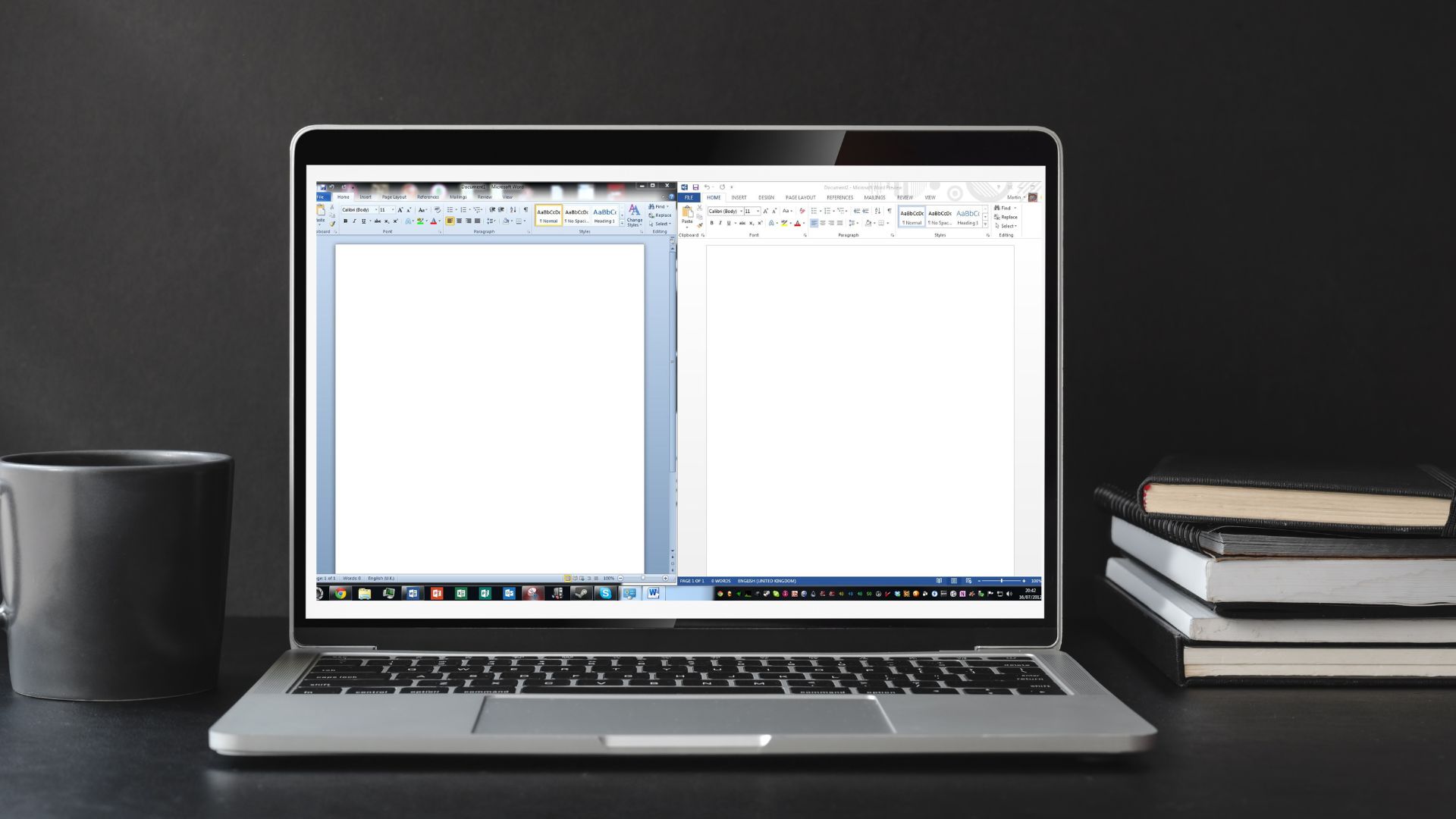
Leave a Reply